テキスト
テキストの入力と編集
概要
スコア オブジェクトの多くはテキスト ベースです。たとえば、作品の冒頭にあるタイトル フレームには、いくつかの異なる種類のテキストが含まれる場合があります。譜表の上にはテンポ記号、p や mf などの強弱記号、Andante や Allegro などの表現、運指の番号、歌詞、コード記号などがあります。
テキスト オブジェクトは、常に何か他のものに付属しています。"タイトル"、"サブタイトル" など、一部のタイプのテキストは フレーム 関連で;その他 (例: 譜表テキスト) は譜表に付随し;ジャンプとマーカー は小節のお伴で;その他 (運指 など) は個別の音符に付属し、ヘッダーとフッター のテキストはそれぞれスコアの上や下に表示されるといった具合です。
特定の種類のテキストのハンドブック ページへのリンクについては、下の テキストの種類 にある表を参照してください。
スコアへテキストを加える
テキスト オブジェクトは、パレット、追加 メニュー、またはキーボード ショートカットを使って入力します。
注: フレーム へテキストを加えるには、テキストブロック を参照ください。
パレットからテキストを加える
パレット からスコアにテキスト要素を加えるには、1 つまたは複数の音符/休符を選んで、目的のパレットの項目をクリックします。または、テキストをパレットから音符/休符にドラグします。 例:
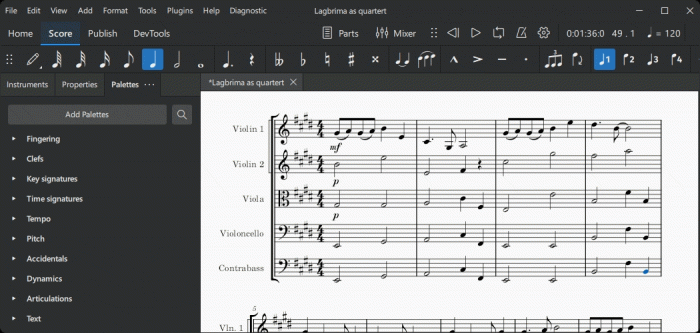
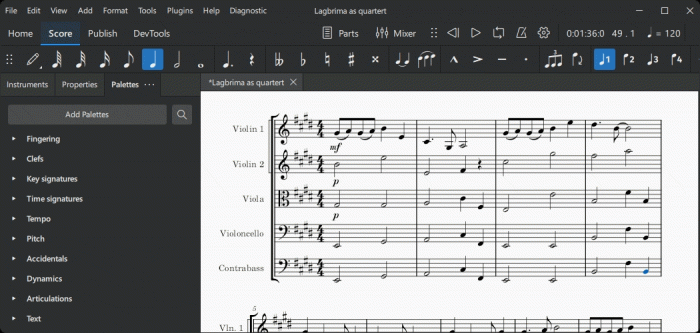
メニューからテキストを加える
テキスト オブジェクトが譜表に関連付けられている場合は、音符を選択して追加できます。次に、追加→テキスト からテキスト オプションを選択します。 .
ショートカットを使ってテキストを加える
キーボード ショートカットを使って、多くの種類のテキストを入力できます。 追加→テキスト の項目の横にショートカットのリストが表示されています。
テキスト オブジェクトを作成するには、音符を選んで必要なショートカットを入力します。
テキストを編集
テキスト編集モードに入るには、次のいずれかの方法を使います。
- テキスト オブジェクトをダブルクリックします。
- テキスト オブジェクトを選択し、Return を押します。
- テキスト オブジェクトを選択し、F2 または Alt+Shift+E を押します。
- テキスト オブジェクトを右クリックし、"要素を編集" を選択します。
これで、テキスト オブジェクト内のテキストを追加、編集、および フォーマット ができるようになります。
テキスト編集モードを終了するには、Escape を押すか、編集領域外のスコアの部分をクリックします。
キーボード ショートカット
テキスト編集 モードでは、次のキーボード ショートカットが使えます。
| 機能 | Windows & Linux | Mac |
|---|---|---|
| 太文字 (オンオフ切り替え) | Ctrl+B | Cmd+B |
| イタリック体 (オンオフ切り替え) | Ctrl+I | Cmd+I |
| 下線 (オンオフ切り替え) | Ctrl+U | < kbd>Cmd+U |
| カーソル移動 | Home、End、←, →, ↑, ↓ | (Alt+) ←, &rarr ;, ↑, ↓ |
| カーソル左の文字を削除 | Back Space | Delete |
| カーソル右の文字を削除 | Del | →Delete または Fn+Del |
| 改行 | ↵ | return |
| 特殊文字を挿入 (下記参照) | F2 | Fn+F2 |
特殊文字
標準キーボードでは使えきない文字は、特殊文字 ウィンドウを使ってアクセスできます。
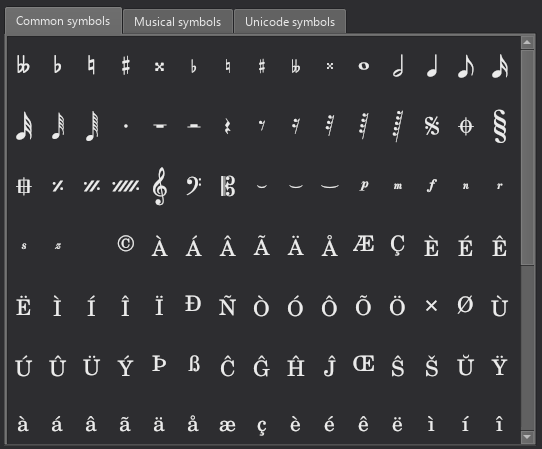
特殊文字 ウィンドウを開くには テキスト編集モードで Shift+F2 を押します。 または、プロパティ パネル の テキスト セクションで 特殊文字を挿入 をクリックします。
ダイアログは、一般的な記号、音楽記号、Unicode記号 の 3 つのタブに分かれています。音楽とUnicodeのタブは、さらにアルファベット順に分類されています。
特殊文字ダイアログでアイテムをクリックすると、カーソルが置かれているテキストにすぐに追加されます。 ダイアログボックスを閉じずに複数の項目を適用することができ、ユーザーはダイアログボックスを開いたまま、通常の入力、文字の削除、数字の文字コードの入力などを続けることもできます。
ショートカットを使用していくつかの特殊文字を作成することもできます。以下を参照ください。
特殊文字のショートカット
| Character | Windows & Linux | Mac | Note |
|---|---|---|---|
| シャープ ♯ | Ctrl+Shift+# | Cmd+Shift+# | May not work on some keyboard layouts |
| フラット ♭ | Ctrl+Shift+B | Cmd+Shift+B | |
| ナチュラル ♮ | Ctrl+Shift+H | Cmd+Shift+H | |
| ピアノ p | Ctrl+Shift+P | Cmd+Shift+P | |
| フォルテ f | Ctrl+Shift+F | Cmd+Shift+F | |
| メゾ m | Ctrl+Shift+M | Cmd+Shift+M | |
| リインフォルツァンド r | Ctrl+Shift+R | Cmd+Shift+R | |
| スフォルツァンド s | Ctrl+Shift+S | Cmd+Shift+S | |
| ニエンテ n | Ctrl+Shift+N | Cmd+Shift+N | |
| Z z | Ctrl+Shift+Z | Cmd+Shift+Z | |
| Elision ‿ | Ctrl+Alt+- | Cmd+Alt+- |
テキストの種類
| テキスト タイプ | 用途 | |
|---|---|---|
| 譜表テキスト | 単一の譜表に添付された汎用テキスト: その楽器パートのみに表示されます。 | |
| 段テキスト | 単一の譜表に添付された汎用テキスト: すべての楽器パートに表示されます。 | |
| コード記号 | メロディーに関連付けられたコードを表示します: 通常は譜表の上にあります。 | |
| 運指 | 音符に付けられた数字または文字で、使う指を示します。 | |
| 歌詞 | ロディーに付随する歌詞を作成します。 | |
| リハーサルマーク | リハーサルを促進し、スコアをセクションに分割し、パッセージにブックマークを付けます。 | |
| 強弱記号 | 音符またはフレーズの音の大きさを示します。 | |
| Figured bass | Period notation for keyboarders. | |
| フレームテキスト | スコアの冒頭にあるタイトル/作曲者/作詞者の詳細。楽譜・歌詞等 | |
| ヘッダーフッター | ページの上部/下部にあるページ番号、著作権情報など。 | |
| 楽器テキスト | 譜表中の楽器の変更を適用します。 | |
| リピートとジャンプ (反復番号括弧) | ダ・カーポ、ダルセーニョ、フィーネなど | |
| ローマ数字分析 (RNA) | コード分析システム | |
| スティッキング | ドラム譜の音符に付けられた L と R の文字は、左右どちらの手足を使うかを示します。 | |
| Swing テキスト | ストレートからスイングへ、またはその逆に変更します。 | |
| テンポ記号 | メトロノームや表現記号を適用します。 | |
| テキスト線 | ヴォルタス、オッタバス、ペダル ライン、ギター バレ- 線など |
テキストの書式設定
概要—フォーマットのレベル
MuseScore には 3 つのレベルのテキスト フォーマットがあります。
1. テキスト スタイル
2. テキスト オブジェクト
3. 文字
テキスト スタイル
スコア内にテキスト オブジェクトを作成すると、そのクラスに適した スタイル が自動的に推定されます。たとえばテンポ記号には "テンポ" スタイルがあり、運指番号には運指の "テキスト スタイル" など。
スタイル は、特定の値を持つテキスト プロパティ (フォントの大きさ、整列、オフセット など) のグループで構成されます。フォーマット→スタイル→テキストスタイル でテキスト スタイルの全範囲を表示できます 。
選択したテキスト オブジェクトのスタイルを確認するには、プロパティ パネルの テキスト セクションにある 詳細 ボタンをクリックします。 スタイル名は "テキストスタイル" の下に表示されます。
テキストスタイル は最上位のフォーマットです。
テキストオブジェクトのプロパティ
選択した特定のテキスト オブジェクトのテキスト プロパティは、プロパティ パネル の テキスト セクションに表示され、編集できます。
これはフォーマットの第 2 レベル、つまり テキスト オブジェクト レベルです。
文字フォーマット
テキスト オブジェクト内の個々の文字は、それ自体が個別に書式設定される場合があります。
これはフォーマットの第 3 レベル、つまり 文字 レベルです。
フォーマット階層
文字 フォーマットは テキスト オブジェクト フォーマットを上書きし、テキスト オブジェクト フォーマットは スタイル を上書きします。
テキスト プロパティを適用
テキストオブジェクトに適用
テキスト オブジェクトをクリックすると、プロパティ パネル の テキスト セクションでテキスト プロパティを編集できます。
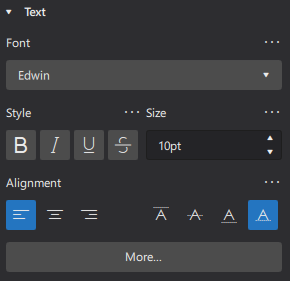
詳細 をクリックして以下を表示します。
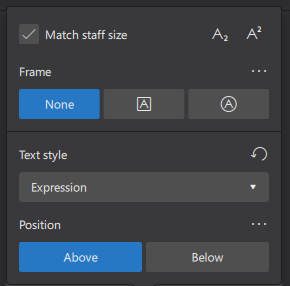
文字に適用
テキスト オブジェクト内の文字を編集するには、次のいずれかの方法を使って テキスト編集モード に入る必要があります。
* テキスト オブジェクトをダブルクリックします。
* テキスト オブジェクトを選んで、F2 か Alt+Shift+E> を押します。
* テキスト オブジェクトを右クリックして 要素を編集 を選びます
次に、"プロパティ" パネルの テキスト セクションやキーボード ショートカットを使って、強調表示された文字に書式を適用できます (テキストを編集 を参照)。
プロパティ パネルの特定のプロパティは、"整列"、"フレーム"、"テキスト スタイル" などの文字には適用されないことに注意してください。それらを適用しようとすると、代わりにテキスト オブジェクトに追加されます。
スタイルのデフォルトを設定
オブジェクトの特定のクラスのデフォルトの スタイル プロパティを変更したい場合は、スタイル メニューで変更できます: メニューバーから フォーマット→スタイル→テキスト スタイル を選びます。
ただし、多くの場合、プロパティ パネル自体からこれを行う方が適切です。
1. 対象とするスタイルのスコア オブジェクトを選びます。
2. プロパティを編集します。
3. プロパティの上にある省略記号 (…) をクリックし、"このスコアのデフォルトのスタイルとして設定されています" を選びます。
4. 必要に応じて他のプロパティについても同様に繰り返します。
さまざまなテキスト スタイルを選ぶ
テキスト オブジェクトに関連付けられているテキスト スタイルを変更するには:
1. テキスト オブジェクトをクリックします。
2. プロパティ パネルの テキスト セクションで 詳細 をクリックします。
3. "テキストスタイル" の下のドロップダウン リストから新しいスタイルを選びます。
位置
譜表に適用されるテキスト オブジェクトの場合、既定の位置は譜表の上または下になります。 これは、プロパティ パネル の 位置 (上下) を使って、スタイルまたはテキスト オブジェクト レベルで変更できます。
譜表テキストと段テキスト
概要
譜表テキスト と 段テキスト は、譜表に添付される汎用 テキスト です。より具体的な他のタイプのテキストではカバーされないさまざまな目的に使われます。例:
- 音楽表現
- 演奏方法を示唆
- 楽章にタイトルを付ける
- ギタリスト向けのカポ再生 (譜表テキストのみ)
- スイングとストレートタイム(譜表か段テキスト)を適用
等々。
譜表テキスト は、段 の内の 唯一 の譜表に表示され、その譜表にのみ適用され、その楽器の パート に存在します.
段テキスト は、段の一番上の譜表の上に表示され、すべての 譜表に適用され、すべての楽器パートに存在します。
譜表テキストと段テキストも 線 に組み込まれている場合もあります。
譜表テキストをスコアに加える
- 音符を選らんで、
- 次のいずれかの方法を使います。
- Ctrl+T を押します。
- メニューから 追加→テキスト→譜表テキストを選びます。
- テキスト パレット の "譜表テキスト"をクリックします。
- 境界ボックスに目的のテキストを入力します。
または、希望のテキストを入力する前に、"譜表テキスト" アイコンをパレットからスコア内の音符にドラグします。
スコアへ表現テキスト加える
- 音符を選んで、
- 次のいずれかの方法を使います。
- Ctrl+E を押します。
- メニューから、追加→テキスト→発想標語を選びます。
- テキスト パレット の "発想標語" アイコンをクリックします。
- 境界ボックスに目的のテキストを入力します。
または、希望のテキストを入力する前に、"発想標語" アイコンをテキストパレットからスコア内の音符にドラグします。
段テキストをスコアに加える
- 音符を選んで、
- 次のいずれかの方法を使います。
- Ctrl+Shift+T を押します。
- メニューから 追加→テキスト→段テキストを選びます。
- テキスト パレット の "段テキスト" アイコンをクリックします。
- 境界ボックスに目的のテキストを入力します。
または、希望のテキストを入力する前に、"段テキスト" アイコンをテキストパレットからスコア内の音符にドラグします。
段テキストを他の譜表で繰り返す
段テキスト は段の一番上の譜表の上に自動的に表示されます。下の譜表に同様の表示が必要な場合は、譜表テキスト を使ってその譜表に加えます。
[Adding automatically via a template? – to be added]
譜表テキストと段テキストのプロパティ
スイングとカポ設定用の譜表テキスト プロパティには、次のようにアクセスできます。
1. 該当のテキスト オブジェクトを右クリックします。
2. 譜表テキストのプロパティを選択します
3. 次のどちらかのタブを選びます。
* スイング の設定
* カポ の設定
段テキストには、"スウィングの設定" というプロパティが 1 つだけあり、これは同様のコンテキスト メニューを使って適用されます。
譜表テキストと段テキストのスタイル
スコア内のすべての譜表テキストのいくつかのデフォルト プロパティは、フォーマット→スタイル→譜表テキスト で設定できます。
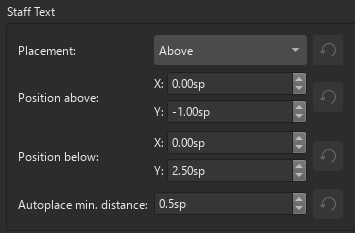
また、段テキストについては、フォーマット→スタイル→段テキスト線 で設定できます。
テンポ記号
概要
テンポ パレット には、さまざまな テンポ 記号 が含まれています。これらには次のものが含まれます:
- メトロノーム記号:

- テキスト表示: Andante、Allegro など
- メトリックモジュレーション:

- テンポ変更線: accel.、rall. など
メトロノーム記号、テキスト表示、およびメトリックモジュレーションは、それらが適用された時点からスコア再生のテンポを一度だけ変更します。テンポ変更線は、既存のテンポで機能し、一連の音符範囲で変化させます。
必要に応じて、再生コントロール を使えば、記譜されたテンポを一時的に上書きできます。
テンポ記号は 段テキスト の形式で、一番上の譜表の上に表示されますが、段のすべての譜表に適用されます。
スコアにテンポ記号を加える
スコアにメトロノーム記号、テンポ テキスト、またはメトリックモジュレーションを追加するには、次のいずれかの方法を使います:
* 1 つまたは複数の音符/休符を選んで、パレットのテンポ記号をクリックします。
* テンポ記号をパレットから音符/休符にドラグします。
* メニューバーから追加→テキストを選んで、テンポ記号 をクリックします。
テンポ変更線を追加するには、線 と同じ方法を使用します。
メトロノーム記号を使う
メトロノーム記号は、拍の長さを示す音符、等号、1 分あたりの拍数 (bpm) を示す数字で構成されます。というわけで次のマークは

1 分間に 80 四分音符 (クロチェット) のテンポを示すといった具合です。
テキスト表示を使う
テンポ パレットには、Andante、Allegro などのテキスト記号も含まれています。バックグラウンド テンポは、プロパティ パネル の テンポ セクションで見られます。
テンポ記号の見た目を変える
テンポ記号は、他のテキスト オブジェクトと同じように編集できます。テキストの入力と編集 を参照してください。
テンポ変更線 の外観を編集するには、線のプロパティ を参照ください。
テンポ記号の再生を変える
メトロノーム記号
必要に応じてテンポ番号を自由に変えられます。
テンポ テキスト
プロパティ パネルの テンポ セクションで "表記テンポに従う" のチェックを外し、"表記テンポを上書き" ボックスに新しいテンポを設定すれば、表記のテンポを上書きできます。
テンポ変更線
プロパティ パネルの 一般: 再生 セクションで、テンポ変更の "量" と "イージング方式" を設定できます。
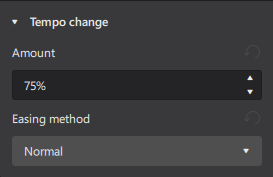
テンポ記号を他の譜表で繰り返す
テンポ 記号は常に段の一番上の譜表に表示されます。下の譜表にも表示する必要がある場合は、譜表テキスト を使い、拍の記載を 特殊文字挿入 とします。
テンポのプロパティ
上記の テンポ記号の再生を変える を参照ください。
テンポスタイル
テンポ記号のデフォルトの配置プロパティは、フォーマット→スタイル→テンポテキスト で設定できます 。
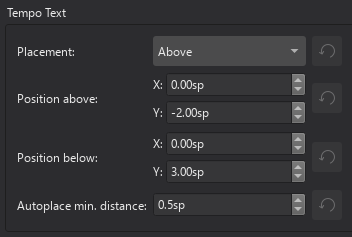
歌詞
概要
歌詞 は、譜表のメロディー ラインに関連付けられた テキスト の形式です。例えば:

この例でわかるように、歌詞は音節ごとに入力され、1語内の各部分はハイフンで結ばれます。下線またはハイフン (文脈に応じて) はメリスマを示すために使われ、音節は複数の音符にまたがります (下記 を参照)。
歌詞は ヴァース に編成され、一番上に 1 番が、その下に次の番と、順番に表示されます。
スコアに歌詞を加える
新しく歌詞を入力したり、既存の歌詞を編集/フォーマットしたりするには、歌詞モードにする必要があります。
歌詞モードに入る方法は 2 つあります。
* 選択した音符から開始 — 下の 音節を入力 を参照ください。
* 既存の歌詞のシラブルから開始 — 下の 既存の歌詞を編集 を参照ください。
音節を入力
- 目的の開始音符を選んで、キーボード ショートカット Ctrl+L (Mac & Linux: Cmd+L) を押します。すると、テキスト入力の準備が整った旨の入力ボックスが現れます。
- 音節を入力します。
- 連続した音節を入力するには、- (ハイフン) を押して、新しい音節を入力します。
- 音節の任意の位置から新しい単語に進むには、スペース を押します。または、単語の最後にいる場合のみ、→ を押します。
- 改行しないスペースを入力するには、Ctrl+Space を入力します。
- メリスマに入るには、次 を参照ください。
- 音節間をジャンプしながら、一度に 1 文字前後に移動するには、→ や ← を押します。
- 1 音節後ろに移動するには、Shift+Space を押します。
メリスマを入力
メリスマは、複数の音符にまたがる音節です。

メリスマが単語の末尾にある場合は、アンダースコアで表記する必要があります。
- 前の音節の終わりから始めて、メリスマが伸びるのと同じ数の音符に対して _ (アンダースコア) を押します。
メリスマが単語の途中で発生する場合は、代わりにハイフンで表記することもできます:
- 前の音節の終わりから始めて、メリスマが伸びるのと同じ数の音符に対して - (ハイフン) を押します。
複数のヴァースを入力
後続のヴァースを入力するには、音節を入力 に示されている手順を繰り返すだけです。 歌詞の入力は、最後に入力したヴァースの下で自動的に開始されます。
歌詞モードでは、キーボードの ↑ や ↓ を使って、ヴァース間を上下に移動できます。
休符に歌詞を入力
デフォルトでは、カーソルは歌詞モードでは休符をスキップします。ただし、休符を選んで再び歌詞モードに入り、音節を入力することで、休符に音節を入力することができます。 そして上の 音節を入力 のように歌詞の入力を続けられます。
歌詞内の特殊文字
コンピューターのキーボードから利用できない文字は、特殊文字 パレットを使って歌詞モードで入力できます。特殊なケースを以下に示します。
省略スラー
エリジョン スラー (歌詞スラーまたはシナレファ) は、1 つの音符の下で 2 つの音節を結合するために使用される記号です。
たとえば、次の歌詞テキストを作成するには、音節テキスト "te" で始まるので:
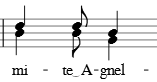
- te と入力します。
- 特殊文字 パレットを開きます。
- "一般的な記号" タブで省略スラーの 1 つをクリックします。
- 続いて A を入力します。
予約文字の入力
ほとんどの場合、歌詞は通常のテキストと同様に 編集 することができます。 ただし、上で説明したように、- (ハイフン) や _ (アンダースコア) などのキーは、歌詞を入力する際に特別な意味を持ちます。 これらの文字のいずれかをそれ自体として入力する場合は、特別な意味が引き出されるのを避けるためにエスケープ修飾子 (つまり、ショートカット) を押す必要があります。
| 予約文字 | Windows | macOS/Linux |
|---|---|---|
| スペース ( ) | Ctrl+スペース | Alt+スペース |
| ハイフン (-) | Ctrl+- | Alt+- |
| アンダースコア (_) | Ctrl+Shift+_ | Alt+Shift+_ |
| 改行 (↵) | Ctrl+Return (またはテンキーパッドの Enter) | Alt+Return (またはテンキーパッドの Enter) |
既存の歌詞を編集
既存の歌詞に追加または変更を加えるには、音節をクリックし、テキスト編集モード ショートカットを使って 歌詞モード に入ります。
歌詞を削除
歌詞は親の音符とともに自動的に削除されます。歌詞を 選択 して Delete を押すと、音符をそのまま残して歌詞を削除することもできます。
譜表の上に歌詞を入力する
すべての歌詞を譜表の下ではなく上に配置したい場合は、:
- メニューバーから フォーマット→スタイル→歌詞 を選んで,
- 配置 を "上" に設定します。
もちろん、スコア内のすべての歌詞を選択し、プロパティ パネル の テキスト セクションで 位置 を "上" に変更すれば、同じことができます。
歌詞のヴァース番号を変える
譜表に加えられた各ヴァースには ヴァース番号 が割り当てられ、最も小さいものが上に、最も大きいものが下に配置されます。(もちろん、各ヴァースの先頭に数字を加えることもできますが、これは視覚的な表示に過ぎません。)
ヴァース番号を変えるには、ヴァースを選んで、プロパティ パネルの 歌詞 セクションで "Set to verse" を調整します。
歌詞をコピー
MuseScore 内で歌詞をコピーする
歌詞は親である音符と共に自動的にコピーされますが、音符なしで歌詞単独にコピーすることもできます。
同じヴァースにコピー
コピー先の範囲には既存の歌詞がないことが必要であることに注意してください。そうしないと、クリップボードの内容が既存の歌詞の上に貼り付けられます。
別のヴァースにコピー
- 歌詞音節の範囲またはリストを 選択 し;
- コピー を適用します。
- 選択した歌詞に 新しいヴァース番号 を割り当てます (上記参照)。
- 歌詞選択の最初の 音符 をクリックして、:
- 貼り付けます。これにより、欠落し
ている歌詞が置き換えられます。
注: 歌詞は常に、コピー元の同じヴァースに貼り付けられます。
他のプログラムへ歌詞をコピー
譜表に添付されたすべての歌詞は、ツール→歌詞をクリップボードにコピー を使って、メニューからクリップボードにコピーできます。
歌詞のプロパティ
歌詞のヴァース番号を変える を参照ください。
歌詞のスタイル
「歌詞のスタイル」の値は フォーマット→スタイル→歌詞 で編集できます。
「歌詞の奇数行内のテキストのスタイル」の値は、フォーマット→スタイル→テキストのスタイル→歌詞の奇数行 で編集できます。
「歌詞の偶数行内のテキストのスタイル」の値は、フォーマット→スタイル→テキストのスタイル→歌詞の偶数行 で編集できます。
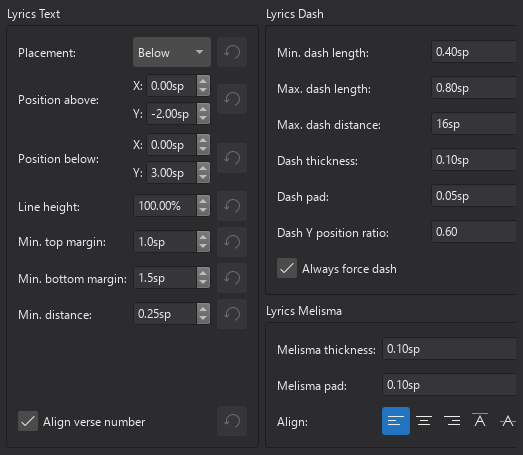
配置 (上 / 下) : 譜表に対する歌詞のデフォルトの位置を設定します。
行の高さ: ヴァース間の空白の高さ
最小の上余白/最小の下余白: 歌詞ブロックの上下から上下の譜表までの距離
最小の距離: 音節間に許容される最小距離。 歌詞がつぶれすぎている場合は、これを増やします。
歌詞ダッシュ: ここには、音節間のハイフンの表示方法を制御できる多数のプロパティがあります。
歌詞メリスマ: メリスマの同上
運指
運指記号のタイプ
運指パレットには、さまざまな楽器に応じた運指記号があります。 これらのいくつかは、ギターパレットにも複製されています。
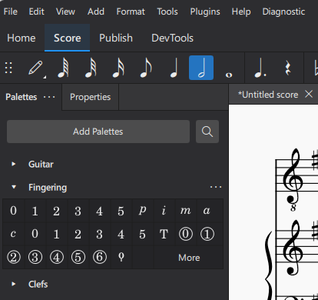
パレットのアイコンにカーソルを合わせると、記号の名称が表示されます。
運指記号の種類は次の通りです:
* 運指; キーボードの記譜で、左手と右手の運指を示すために使用されます。 左手の運指記号はギターの楽譜でも使われます。
* ギター左手フィンガリング: ギターの記譜で 1 ~ 4 は左手の指を示します。 0 (ゼロ) は開放弦。T は左手親指。キーボードの楽譜にも使用できます。
* ギター右手フィンガリング: ギターの記譜で右手の指を示すために使用され、p は親指、i は人差し指、m は中指、a は薬指、c は小指です。
* (丸で囲まれた) 弦番号: ギターの記譜で弦 (高音弦から低音弦に向かって 1 ~ 6) を示すために使用されます。⓪(ゼロ) は開放弦に使われます。
* その他の運指: 運指 パレットの "さらに表示" をクリックすると、リュートの運指が表示されます。
スコアに運指を加える
注: TAB譜に運指を表示したい場合は、その TAB譜を右クリックし、「譜表/パートのプロパティ」→「高度なスタイルのプロパティ...」 を選択し、次に「TAB譜に運指を表示」の名称のボックスをチェックします。
パレットから運指記号を加える
選択した音符に運指記号を加えるには:
1. 音符を一つあるいは複数選択し、
2. パレットの中の目的の運指記号をクリックします。
あるいは、運指記号をパレットから1つの音符にドラッグ・アンド・ドロップすることでもできます。
音符に運指記号を加えると即座にフォーカスがその記号に移動するので、すぐその調整に入れます。
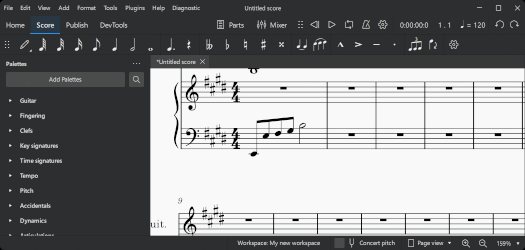
キーボード・ショートカットを使って運指記号を加える
- 開始する音符を選択し、
- 次のどちらかを選びます。
- (運指記号すべてで) 上に記載の通り、パレットから目的の運指記号を加える。
- (運指記号入力についてのみ) 運指記号を加えるカスタムなキーボード・ショートカットに入って、所定の番号をタイプする。
(注:メニューから「編集」→「環境設定」→「ショートカット」を使って、こういった Shortcuts を作ることができます)
- 次のどちらかを選びます。
- カーソルを次の音符に移動する: SpaceあるいはAlt+→ を押す;
- カーソルを前の音符に移動する: Shift+SpaceあるいはAlt+← を押す;
- 目的の番号をタイプする; 最初と同じタイプの運指記号がくわえられます。
- 必要に応じて、ステップ3と4を繰り返します。
- Escを押すか、ドキュメント・ウィンドウの空白の領域をクリックして、入力モードを抜けます。
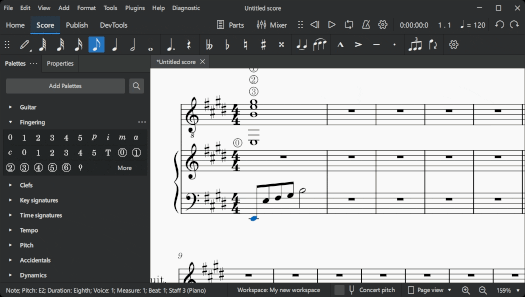
メニューを使って運指記号を加える
- 開始する音符を選択し、
- メニュー・バーで、「追加」→「テキスト」→「運指」を選び、
- 最初の音符に対する運指番号をタイプし、
- スペース・キーを押して次の音符に進み、繰り返す。
位置を調整する
運指記号の位置を編集するには、要素の位置を変更する を参照ください。
一部の運指記号は、ショートカットの X、または音符入力ツールバーの向きを反転アイコンを使って、上下反転の移動ができます。
運指記号の見た目を変える
運指記号のテキスト形式は、プロパティ パネルのテキストセクションで調整できます。 詳細はテキストの書式設定を参照ください。
運指記号のプロパティ
運指記号の全般及びテキストのプロパティは、[プロパティ] パネルから編集できます。
全般のプロパティについては 一般 を参照ください。
テキストのプロパティについては テキストの書式設定 を参照ください。
運指記号のスタイル
さまざまなクラスの運指記号には、それぞれ独自の テキストスタイル があります。 これらは、メニューの 「フォーマット」→「スタイル」→「テキストスタイル」で見て編集できます。
参照
コード記号
概要
コード記号は、音楽の和音とそのハーモニーを表す省略形です。
MuseScore は次の記譜をサポートしています:
- コード記号: アルファベット順のコード名とコードの質。 例 "Am"
- ナッシュビルナンバー システム (NNS): アラビア数字とコードの質。 例
6m - ローマ数字分析 (RNA): ローマ数字とコードの質。 例 "vi"
コード記号をスコアに加える
コード記号を入力
- 開始する音符、スラッシュ音符、か休符を選びます。
- Ctrl+K (Mac: Cmd+K) を押します 。カーソルが譜表の上に位置され、入力できる状態になります。
- 次の文字を使用してコード記号を入力します。
- ルート音: a、b、c、d、e、f、g (コード記号の入力を終えると、小文字は自動的に大文字に変わります。)
- シャープ: # (ハッシュ).
- フラット: b (小文字の「b」)
- ダブルシャープ: x (小文字の「x」) か ## (ハッシュを2 つ)
- ダブルフラット: bb (小文字の「b」を2つ)
- ナチュラル: Ctrl+Shift+H を使うこともできます。
- スペース: Ctrl+スペース (Mac: Alt+スペース );
- その他の記号については下記 コード記号の構文 をご覧ください。
- カーソルを次のコード/休符/ビートに移動するには、Space を押します。 カーソルを移動する他の方法については、下の ナビゲーション コマンド を参照ください。
- Esc を押してコード記号モードを終了します。
コード名と臨時記号
コード記号を終えると、入力されたすべての文字が自動的に正しい形式に変換されます。小文字で入力された ルート音 は大文字に変わります (代替オプションについては、自動大文字化 を参照してください)。また、臨時記号 に入力された文字は、自動的にプロフェッショナルな字体に変わります。たとえば、"#" (ハッシュ文字) は自動的にシャープ記号 (♯) になります。 U+266F (シャープ記号 ♯) や U+266D (フラット記号 ♭) などの Unicode 文字を入力したり、コピー アンド ペーストしたりしないでください。MuseScore はそれらをコード表記で正しく可視化できないためです。
ナビゲーション コマンド
以下は、コード記号入力モードでカーソルを移動するために使えるキーボード ショートカットの概要です。
| アクション | コマンド (Windows) | コマンド (macOS) |
|---|---|---|
| カーソルを次の音符、休符、または拍に移動 | Space | Space |
| カーソルを次の拍に移動 | ; (セミコロン) | ; |
| カーソルを前の音符、休符、または拍に移動 | Shift+Space | |
| カーソルを前の拍に移動 | : (コロン) | : |
| カーソルを次の小節に移動 | Ctrl+→ | Cmd+→ |
| カーソルを前の小節に移動 | Ctrl+← | Cmd+← |
| 音価 の数値でカーソルを移動 | Ctrl+1-9 | Cmd+1-9 |
| コード記号の入力を終了 | Esc | Esc |
コード記号の構文
MuseScore は、コード記号で使用される略語のほとんどを認識します:
- メジャー: M、Ma、Maj、ma、maj、Δ (三角形の場合は t か ˆ を入力します)
- マイナー: m、mi、min、-
- ディミニッシュ: 薄暗い、° (小文字の o を入力、Jazz スタイル を使う場合は ° と表示、その他は o、ギリシャのオミクロン)
- ハーフディミニッシュ: ø (0、数字のゼロを入力、Jazz スタイル を使う場合は ø、それ以外の場合は 0 (ゼロ) と表示されます)。 または、もちろん、mi7b5 などの略語を選択することもできます。
- オーギュメント: aug.、+
- 次の省略形も有効です。b9 または #5、sus、alt、および no3 などの 拡張形 や 変形。 C7/E などの 反転 や スラッシュコード。 カンマ; コード記号の一部か全部を囲む 括弧。
コード記号の編集
既存のコード記号は、通常のテキストと同じ方法で編集できます。詳細については、テキストの入力と編集 を参照ください。
ローマ数字分析を入力
Figured bass と混同しないように。
ローマ数字分析 (RNA) システムは、コードを大文字と小文字のローマ数字 (I、ii、III、iv など)、上付き文字、下付き文字やその他の修飾記号で表す音楽分析の一種です。調に関係なく、作曲のハーモニーを記譜し分析するために使われます。
注: MuseScore は RNA の正しいフォーマットを提供するために、専門のフォント Campania を使います。これは無料でオープンソースです。
RNA を入力する
- 開始する音符を選びます。
- メニューから、追加→テキスト→ローマ数字による和製分析を選びます。 または、環境設定; で同じことを行うキーボード ショートカットを設定します。
- 次のように、コードの RNA 記号を通常のテキストと同じように入力します。
- メジャーコード: 大文字のローマ数字
- マイナーコード: 小文字のローマ数字
- ディミニッシュコード: o (小文字)
- ハーフディミニッシェコード: 0 (ゼロ)
- オーグメントコード: +
- 分数コード: 1 桁の数字を 3 つまで入力します。一番上の音符を最初に入力してください。
- 臨時記号: シャープの場合は #、フラットの場合は b、ナチュラルの場合は h を入力します。 これらはすぐに適切な (そして上付きの) ♯ 、 ♭ や ♮ に変わります。臨時記号の入力 上記 を参照してください。
- _ 文字が翻訳されたり、上付き文字になったりしないようにするには、文字の前にバックスラッシュ "\" を付けます。 これは、たとえば、リテラル文字 "b"、"h"、ハッシュ記号 "#"、または上付きでない数字などを追加するために使えます。
- アルファベットa,b,c,dによる反転表記は上記の方法で作成できます。
- 64などの臨時記号のないアラビア数字を縦に並べた反転表記は 後述のRNAの例にある方法で作成できます。
- 縦に並んだアラビア数字に臨時記号を交えた例えば6#3の反転記譜は サポートされていません。代替の手順は代わりに Figured bass テキストを作るか、または、別のテキスト オブジェクトを作って、手動で所定の位置に微調整 します。
- その他の記号については 下の画像 をご覧ください。
- カーソルを前後に動かして、他のコードの記号の入力または編集を続けます。
- RNA が完成したら、Esc を押すか、スコアの空白部分をクリックして終了します。
RNA 入力は、コード記号と同じナビゲーション用のキーボード ショートカットを提供しています (上記 参照)。
RNA の例
次のように入力すると、

こうなります。

ナッシュビルナンバーを入力する
ナッシュビルナンバー システム(NNS) は、コード文字ではなく音階に基づいてコードを表す便法です。これにより、同じコード表を任意のキーで演奏できます。
ナッシュビルナンバー システムの入力を始めるには:
- 開始する位置の音符を選んで、
- メニューから、追加→テキスト→ナッシュビルナンバーを選択します。
標準的なコード記号と同じように、ナッシュビルナンバー システムを普通に入力することができ、MuseScore は記号を認識して適切にフォーマットするために最善を尽くします。標準のコード記号 (例: Space、上記 を参照) を入力する際のナビゲーションに使するショートカットは、ナッシュビルナンバー システムでも使えます。

コード記号を整列
スタイルメニューを使って
全ての コード記号 のデフォルトの垂直方向の配置は、スタイルメニュー、フォーマット→スタイル→文字スタイル→コード記号、で設定できます。
または、プロパティ パネルの 見た目 セクションから同じことを行うことができます。(デフォルト設定の保存と復元 を参照)
これによりコード記号の行が不規則になる場合は、(フォーマット→スタイル→コード記号 の Max shift above/Max shift below を変えて、記号を整列させてみてください。
プロパティパネルを使って
見た目 をクリックして "オフセット" 値を変えることで、選択したコード記号を揃えることができます。および/または プロパティ パネル の テキスト セクションで "整列" や "位置" を変更します。
コード記号を移調
移調楽器
移調楽器の譜表にコピーされたコード記号は、同じ小節で自動的に移調されます。たとえば、フルート パート (移調なし) から B♭ クラリネット パート (記譜された音より1度低い) にコピーされた A7 のコードは、B7 のコードに移調されます。
ただし、ギターのフレットボード ダイアグラムに関連付けられたコードは、自動的には移調されませんので、注意ください。
移調ダイアログ
移調 ダイアログを使うと、デフォルトでコード記号が自動的に移調されます。これが必要ない場合は、同じダイアログで "コード記号を移調" オプションのチェックを外すことができます。
カポのフレット位置
カポのフレット位置 プロパティは、スコア内のコード記号を (再生に影響を与えずに) 自動的に移調し、既存のコード記号の後に括弧で囲みます。目的は、カポ楽器で別の伴奏を提供することです。
適用するには、フォーマット→スタイル→コード記号 を選んで、カポのフレット位置 スピン ボックスで数値を入力します。
コード記号のスペルを変える
デフォルトでは、MuseScore はコード記号に文字名を使用します。他の音名スキームが使われている地域のユーザーは、スコア内のすべての コード記号 を変更できます。
コードスペリング システム
メイン メニューから、フォーマット→スタイル→コード記号 を選びます。次に、スペル セクションで次のラジオ ボタンのいずれかを選びます。
* 標準: A、B♭、B、C、C♯、…
* ドイツ語: A, B♭, H, C, C♯,…
* 全てドイツ語: A、B、H、C、Cis、…
* ソルフェージュ: ド、ド♯、レ♭、レ、…
* フランス語: Do, Do♯, Ré♭, Ré,...
自動大文字化
デフォルトでは、MuseScore は、大文字または小文字のどちらで入力されたかに関係なく、終了時にすべての音名を自動的に大文字にします。メイン メニューから、フォーマット→スタイル→コード記号 を選び、次のオプションから選択します。
- 小文字のマイナーコード: c、cm、cm7、...
- 根音を小文字に: C/e,...
- すべて大文字: DO、RE、MI、...
自動大文字化を完全にオフにすることもできます。この場合、音名は入力したとおりに表現されます。
Changing appearance of chord symbols
[To do]
- Font settings
- Style settings for appearance, scaling/offset
コード記号の再生を変える
再生を有効・無効に
再生コントロール の右側にある歯車アイコンをクリックし、コード記号を再生 を解除/選択することで、スコア内のすべてのコード記号の再生を無効/有効にできます。
プロパティ パネル の 一般 セクションで 再生 のチェックを外す/チェックすることで、選択したコード記号の再生を無効/有効にすることもできます。
再生をカスタマイズ
スコア内のすべてのコード記号のデフォルト再生設定は、フォーマット→スタイル→コード記号 の 再生 セクションで利用できます。 .
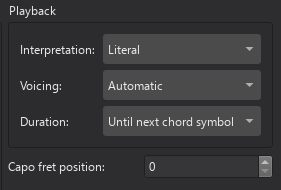
プロパティ パネルの _一般__ タブで、選択したコード記号の再生をカスタマイズすることもできます。
- 解釈: 表記の通り、ジャズ
- ボイシング: 自動、朱恩のみ、クローズ、ドロップ 2、6音、4音、3音
- 範囲: 次のコード記号まで、小節の最後まで、音価の最後まで
譜表にコードボイシングを生成する
MuseScore では、選択したコード記号から譜表にコードを生成できます。これらコードのボイシングは、コードの 再生設定 (上記) に依存します。
コード記号の選択を実現するには:
- コード記号を選びます。
- 選択範囲内のコードを右クリックします。
- コード記号を再現するをクリックします。
- オプション。"カスタム オプション" にチェックを入れ、必要に応じてオプションを設定します。
- OK をクリックします。
コード記号のプロパティ
コード記号に固有のプロパティ (つまり再生) は、上記の コード記号の再生を変える の説明の通りです。
その他の固有ではないプロパティについては、プロパティ で詳しく説明しています。
コード記号のスタイル
スコア内のすべての コード記号 のデフォルト プロパティは、フォーマット→スタイル→コード記号 から編集できます。
コード記号のスタイル メニューには、次の見出しが含まれています。
見た目
- スタイル: 標準、ジャズ、ユーザー定義 の 3 つのオプションが利用できます。
標準 スタイルでは、コード記号テキスト スタイルによって決定されるフォントを使用し、コード音は単純にレンダリングされます。
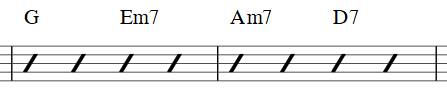
ジャズ スタイルでは、MuseJazz フォントが手書き風に使用され、独特の上付き文字やその他の書式設定特性を備えています。Jazz テンプレートのいずれかを使う場合、Jazz スタイルがデフォルトで選ばれます。

カスタム スタイル オプションを使うと、独自のカスタマイズされたコード記号スタイル ファイルを使えます (上級ユーザーのみ)。
- エクステンションスケーリング/モディファイアスケーリング: コード エクステンションまたはモディファイアのサイズに影響します。
- エクステンションの縦オフセット/モディファイアの縦オフセット: コード記号拡張または修飾子の垂直位置に影響します。
スペル
上記の コード記号のスペルを変える を参照ください。
配置
フレットボードダイアグラムまでの距離: フレットボードダイアグラムと上記のコード記号との間の距離
コードの最小間隔: コード間で許される最小距離
最大の縦線の距離:
Maximum shift above/Maximum shift below: 垂直方向の配置が不規則なコード記号を並べるために使われます。必要な外観が得られるまで実験してください。
再生
上記の 再生をカスタマイズ を参照ください。
Figured bass
Overview
Figured bass is a shorthand notation for representing chords on a continuo instrument (such as a keyboard), using a series of numbers and other symbols written underneath the notes of the bass line.
Adding figured bass to your score
Entering a figure
- Select the note to which the figured bass applies;
- Press the Figured Bass shortcut. The default is Ctrl+G (Mac: Cmd+G); this can be changed in Preferences: Shortcuts if desired;
- Enter the text in the "edit box" which appears.
Text format
For the relevant substitutions and shape combinations to take effect and for proper alignment, the figured bass mechanism expects input texts to follow some rules (which are in any case, the rules for a syntactical figured bass indication):
- There can be only one accidental (before or after), or only one combining suffix per figure;
- There cannot be both an accidental and a combining suffix;
- There can be an accidental without a digit (altered third), but not a combining suffix without a digit.
- Any other character not listed above is not expected.
If a text entered does not follow these rules, it will not be processed: it will be stored and displayed as it is, without any layout.
Digits
Digits are entered directly. Groups of several digits stacked one above the other are also entered directly in a single text, stacking them with Enter:
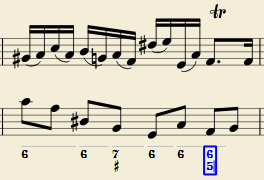
Accidentals
Accidentals can be entered using regular keys:
| To enter: | type: |
|---|---|
| double flat | bb |
| flat | b |
| natural | h |
| sharp | # |
| double sharp | ## |
These characters will automatically turn into the proper signs when you leave the editor. Accidentals can be entered before, or after a digit (and of course, in place of a digit, for altered thirds), according to the required style; both styles are properly aligned, with the accidental 'hanging' at the left, or the right.
Combined shapes
Slashed digits or digits with a cross can be entered by adding \, / or + after the digit (combining suffixes); the proper combined shape will be substituted when leaving the editor:
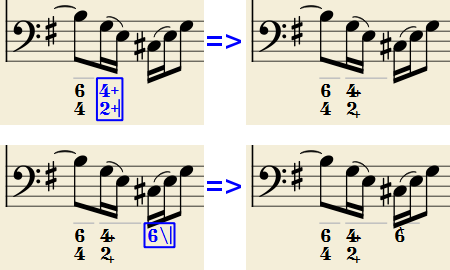
The built-in font can manage combination equivalence, favoring the more common substitution:
1+, 2+, 3+, 4+ result in  (or
(or  )
)
and 5\, 6\, 7\, 8\, 9\ result in  (or
(or  )
)
Please remember that / can only by combined with 5; any other 'slashed' figure is rendered with a question mark.
+ can also be used before a digit; in this case it is not combined, but it is properly aligned ('+' hanging at the left side).
Parentheses
Open and closed parentheses, both round: '(', ')' and square: '[', ']', can be inserted before and after accidentals, before and after a digit, before and after a continuation line; added parentheses will not disturb the proper alignment of the main character.
Notes: (1) The editor does not check that parentheses, open and closed, round or square, are properly balanced. (2) Several parentheses in a row are non-syntactical and prevent proper recognition of the entered text. (3) A parenthesis between a digit and a combining suffix ('+', '\', '/') is accepted, but prevents shape combination.
Editing existing figured basses
To edit a figured bass indication already entered use one of the following options:
- Select it, or the note it belongs to and press the same Figured Bass shortcut used to create a new one.
- Double-click it.
The usual text editor box will open with the text converted back to plain characters ('b', '#' and 'h' for accidentals, separate combining suffixes, underscores, etc.) for simpler editing.
Once done, press Space to move to a next note, or click outside the editor box to exit it, as for newly created figured basses.
Navigating by note, beat, or measure
The duration of a Figured Bass indication often lasts until the next bass note or the end of a bar. Such Figured Bass can be entered consecutively using the keyboard. (To move to a point in between, or to extend a figured bass group for a longer duration, see Duration).
- Press Space to move to the next note ready for another figured bass indication (or click outside the editor box to exit it). The editor advances to the next note, or to the rest of the staff to which figured bass is being added.
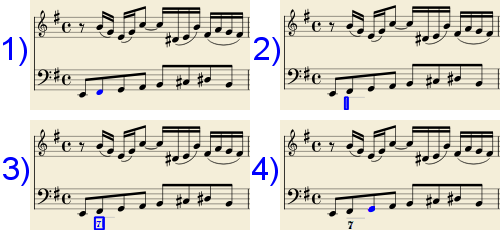
- Shift+Space moves the editing box to the previous staff note or rest.
- Tab advances the editing box to the beginning of the next measure.
- Shift+Tab moves the editing box to the beginning of the previous measure.
Duration
Each figured bass group has a duration, which is indicated by a light gray line above it (of course, this line is for information only and it is not printed or exported to PDF).
Initially, a group has the same duration of the note to which it is attached. A different duration may be required to fit several groups under a single note or to extend a group to span several notes.
To achieve this, each key combination in the table below can be used to (1) advance the editing box by the indicated duration, and (2) set the duration of the previous group up to the new editing box position.
Pressing several of them in sequence without entering any figured bass text repeatedly extends the previous group.
| Type: | to get: |
|---|---|
| Ctrl+1 | 1/64 |
| Ctrl+2 | 1/32 |
| Ctrl+3 | 1/16 |
| Ctrl+4 | 1/8 (quaver) |
| Ctrl+5 | 1/4 (crochet) |
| Ctrl+6 | half note (minim) |
| Ctrl+7 | whole note (semibreve) |
| Ctrl+8 | 2 whole notes (breve) |
(The digits are the same as are used to set the note durations)
Setting the exact figured bass group duration is only mandatory in two cases:
- When several groups are fit under a single staff note (there is no other way).
- When continuation lines are used, as line length depends on the group duration.
However, it is a good practice to always set the duration to the intended value for the purposes of plugins and MusicXML.
Entering continuation lines
Continuation lines are input by adding an '_' (underscore) at the end of the line, then pressing the keyboard combination for the required duration of the continuation line to exit the editing box. Each digit of a group can have its own continuation line. To write the continuation lines in the following example:
- Select the note to which the figured bass applies;
- Press the Figured Bass shortcut Ctrl+G (Mac: Cmd+G) to enter the editing box;
- Type 6_Enter;
- Type 4_Enter;
- Type Ctrl+6 to edit the editing box and advance the cursor.
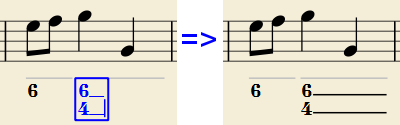
Continuation lines are drawn for the whole duration of the figured bass group.
'Extended' continuation lines
Occasionally, a continuation line has to connect with the continuation line of a following group, when a chord degree has to be kept across two groups. Examples (both from J. Boismortier, Pièces de viole, op. 31, Paris 1730):
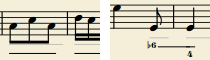
In the# first case, each group has its own continuation line; in the second, the continuation line of the first group is carried 'into' the second.
This can be obtained by entering several (two or more) underscores "__" at the end of the text line of the first group.
Figured bass properties
The text formatting of figured bass symbols is handled automatically by the program, based on style settings (see below). Only General and Appearance properties can be adjusted from the Properties panel..
Figured bass style
Properties of all figured bass symbols in the score can be set from Format→Style…→Figured Bass.

- Font: This is the preset "MuseScore Figured Bass," which is specially designed to realize figured bass notation.
- Size: Select a font-size in points.
- Vertical Position: The distance (in spaces) from the top of the staff to the top margin of the figured bass text. Negative values go up (figured bass above the staff) and positive values go down (figured bass below the staff: a value greater than 4 is needed to step over the staff itself).
-
Line Height: The distance between the base line of each figured bass line, as a percentage of font size.
The following picture visualizes each numeric parameter:
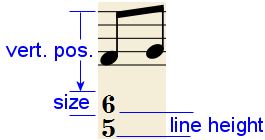
-
Alignment: Select the vertical alignment: with Top, the top line of each group is aligned with the main vertical position and the group 'hangs' from it (this is normally used with figured bass notation and is the default); with Bottom, the bottom line is aligned with the main vertical position and the group 'sits' on it (this is sometimes used in some kinds of harmonic analysis notations):
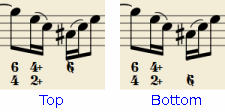
-
Style: Choose between "Modern" or "Historic." The difference between the two styles is shown below:
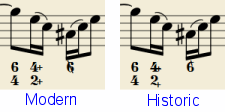
Figured bass keyboard shortcuts
| Type: | to get: |
|---|---|
| Ctrl+G | Adds a new figured bass group to the selected note. |
| Space | Advances the editing box to the next note. |
| Shift+Space | Moves the editing box to the previous note. |
| Tab | Advances the editing box to the next measure. |
| Shift+Tab | Moves the editing box to the previous measure. |
| Ctrl+1 | Advances the editing box by 1/64, setting the duration of the previous group. |
| Ctrl+2 | Advances the editing box by 1/32, setting the duration of the previous group. |
| Ctrl+3 | Advances the editing box by 1/16, setting the duration of the previous group. |
| Ctrl+4 | Advances the editing box by 1/8 (quaver), setting the duration of the previous group. |
| Ctrl+5 | Advances the editing box by 1/4 (crochet), setting the duration of the previous group. |
| Ctrl+6 | Advances the editing box by a half note (minim), setting the duration of the previous group. |
| Ctrl+7 | Advances the editing box by a whole note (semibreve), setting the duration of the previous group. |
| Ctrl+8 | Advances the editing box by two whole notes (breve), setting the duration of the previous group. |
| Ctrl+Space | Enters an actual space; useful when figure appears "on the second line" (e.g., 5 4 -> 3). |
| BB | Enters a double flat. |
| B | Enters a flat. |
| H | Enters a natural. |
| # | Enters a sharp. |
| ## | Enters a double sharp. |
| _ | Enters a continuation line. |
| __ | Enters an extended continuation line. |
Note: For Mac commands, Ctrl is replaced with Cmd.
練習番号
概要
練習番号 (リハーサル レターと呼ばれることもあります) は、さまざまな用途に使われます。例えば:
- 練習を容易にするためにスコア内の特定の位置を識別
- 検索 コマンドを使って、すぐ到達できるスコア内の栞
- スコアのさまざまなセクションの印付け
練習番号は段テキスト の一つです。フルスコアでは 段 の一番上の譜表の上にのみ表示されますが、すべての楽器の パート譜 にも表示されます。
練習番号をスコアに加えるには、次の 2 つの方法があります。(1) 手動で:希望どおりに名前を付けるか、(2)自動的に:順番に名付けられるようにします。
スコアに練習番号を加える
手動で作成し命名
練習番号を手動で作成し、任意の名前を付けるには:
1. 目的の位置の音符か休符をクリックして、
2. 次のどちらかのオプションを選びます。
* Ctrl+M (Mac: Cmd+M) を押す。
* メニューから 追加→テキスト→練習番号 を選ぶ。
3. 必要なテキストを入力します。
自動配置と命名
MuseScore は 練習番号 を自動的に名付けることができます。次のどちらかを行います。
* 任意の位置の音符・休符をクリックし、"テキスト" パレットの [B1] 練習番号アイコンをクリックします。
* 練習番号アイコンを "テキスト" パレットからスコア上にドラグ アンドドロップします。
注意: (1) デフォルトでは、記号は A、B、C などの順序で追加されます。 (2) 後で追加される記号の形式を小文字や数字に変更するには、以前の練習番号を適宜編集します。 (3) 既存の練習番号の間に追加した場合は、以前の番号に数字または文字を追加します。後で 練習番号を振り直す コマンドを適用することをお勧めします。 (以下参照)
練習番号に小節番号を使う
練習番号を小節番号で表示したい場合:
1. 最初の練習番号を加え、それを編集して、添付した小節の番号にします。
2. 上記の 自動配置と命名 に示すように、後続の練習番号を加えます。小節番号形式が自動的に採用されます。
練習番号を振り直す
MuseScore では、何らかの理由で一連の練習番号の順序が狂った場合、ユーザーは一連のリハーサル記号を自動で振り直すことができます。次の方法を使います。
1. 選択を行う前に、必要に応じて、範囲内の最初のマークを手動で変更することにより、練習番号 (小文字/大文字、数字、または小節番号) の新しい形式を確立できます。
2. 振り直し コマンドを適用する小節の範囲を選択します (選択がない場合、プログラムはすべての小節を並べ替えの対象とします。
3. メニューから、ツール→練習番号を振り直す を選びます。
MuseScore は、選択範囲内の_最初の練習番号に基づいて連続性を自動検出します — 選択範囲内のすべての練習番号は、それに応じて変更されます。次の連続性が可能です。
- A、B、C など
- a、b、c など
- 数値: 1、2、3 など
- 数値: 小節番号
練習番号を検索
スコアをナビゲーションの 検索/移動 を参照ください。
他の譜表で練習番号を繰り返す
ほとんどのフル スコアでは、練習番号は段の一番上の譜表の上にのみ表示されますが、生成されたすべての楽器の パート譜 に表示されます。下の譜表に重複する練習番号が必要な場合は、譜表テキスト として追加する必要があります。
ただし、一部のテンプレート (Symphony Orchestra または Classical Orchestra など) には追加機能があります。 一番上の譜表の上に練習番号を作ると、同じものが弦セクションのすぐ上に自動的に追加されます。練習番号がどちらかで編集すると、両方の内容が更新されます。
練習番号の見た目を変える
デフォルトでは、練習番号は大きな太字のフォントで表示され、フレームで囲まれ、小節の開始縦線の中央に配置されます。 フォーマット→スタイル→テキストスタイル から デフォルト のテキスト プロパティを編集できます。
練習番号のプロパティ
選択した 練習番号 のプロパティは、プロパティ パネル で変更できます。
練習番号のスタイル
スコア内のすべての練習番号のデフォルトの位置のプロパティは、フォーマット→スタイル… →練習番号 から編集できます。
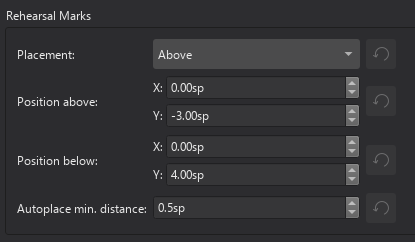
外部リンク
- 練習番号 (ウィキペディア記事)
ヘッダーとフッター
概要
ヘッダー・フッター の領域は、それぞれページの上部と下部にあります。多くの場合、タイトル、ファイル名、ページ番号、著作権の詳細など、スコアに関する有用な情報が表示されます。
スコアにヘッダー・フッターを加える
- メイン メニューから、フォーマット→スタイル→ヘッダー、フッターを選びます。
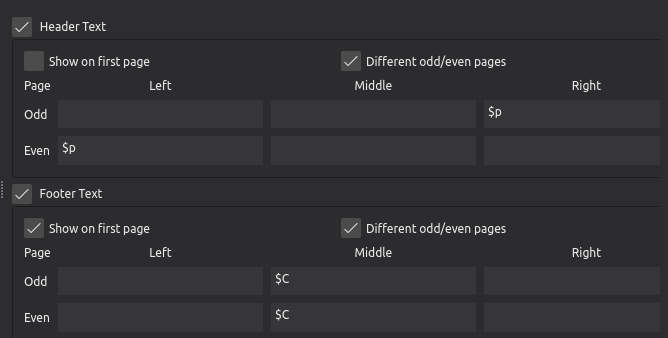
- ダイアログの上半分は、ヘッダー テキスト を定義する場所です。
- ダイアログの下半分は、フッター テキスト を定義する場所です。
- ヘッダー サブセクションと フッター サブセクションは両方とも、偶数 と 奇数 というラベルの付いた 2 つの行に分割されています。 これにより、必要に応じて奇数ページと偶数ページを個別に定義できます。
- ダイアログ全体は、左、中央、右 というラベルの付いた 3 つの列に分割されており、ヘッダーまたはフッターの対応する領域を表します。
- ヘッダー・フッターの表示をオフ/オンにするには、必要な [ヘッダー テキスト] / [フッター テキスト] のチェックボックスを使います。
- テキストを指定する領域にカーソルを置きます。ポップアップ ボックスが表示され、テキスト オプションのリストと、それらを実現するために入力するコードが表示されます。
- コントロール領域に目的のテキストのコードを入力します。 コードごとに新しい行を使う必要があります。
パート のヘッダー・フッターを作るには、そのパートがアクティブなタブである必要があります。
注: 新しいスコアを作ると、新しいスコア ダイアログ の スコアの追加情報 ページに入力された著作権の詳細が最初のページのフッター エリアに表示されます。ページ番号は、新しく作成されたスコアの次のページにも表示されます。これらはデフォルト設定のみであり、後で上記の ヘッダー、フッター スタイル ダイアログから変更できます。
メタデータを使う
メタデータ は、タイトル、著作権情報、ファイル名、ページ数など、スコア ファイルに関する情報です。これら各情報のコードは メタデータ タグ と呼ばれます。
ヘッダー・フッターには、ページ番号、ファイル名などのメタデータ タグや、プロジェクトのプロパティ のコンテンツを表わすタグを表示できます。
ヘッダー、フッター ダイアログ (上の画像を参照) の任意のコントロール領域にカーソルを合わせると、入力可能なメタデータ タグのリストと、それらを入力するための 2 文字のコードが表示されます。
タグのコード入力では大文字と小文字が区別されることに注意してください。 例えば:
* $p はページ番号を入力しますが、第 1 ページをスキップします。
* $P はすべてのページにページ番号を入力します。
* $C は第 1 ページのみに著作権情報を入力します。
* $c はすべてのページに著作権情報を入力します。
* $i はパート名を入力しますが、第 1 ページをスキップします。
* $I はすべてのページにパート名を入力します。
プロジェクトのプロパティ ウィンドウのコンテンツを 2 文字のコードで対応されていない状態で表示したい場合は、次の形式を使って関連するコントロール エリアに入力する必要があります。
NOT FOUND: header_footer_code.png
プロジェクト プロパティのメタ タグの名前が 2 つの単語で構成されている場合を除き、タグ名は小文字で入力します。この場合、2 つの単語で構成されている場合、2 番目の単語は大文字で始め、単語間にスペースを入れないでください。
ヘッダー・フッターの表示方法を変える
ヘッダー・フッター ダイアログには、ヘッダー・フッター両方に 2 つのチェック ボックスがあります。
* 最初のページに表示: チェックすると、1 ページ目のヘッダー・フッター テキストが有効になります。
* 奇数/偶数: チェックすると、ヘッダー・フッター テキストの内容を奇数ページと偶数ページで違えることができます。チェックを外すと、両方の内容が同じ内容になります。
_全ての ヘッダーとフッター テキストの配置を微調整するには:
1. スコア内のヘッダーとフッターの1つをクリックします
2. プロパティ パネルの 見た目 ボタンをクリックします。
3. 水平および垂直の オフセット を編集します。
4. オフセット の省略記号 (3 つのドット) をクリックし、[このスコアのデフォルトスタイルとして保存] を選択します。
同様に、プロパティ パネルの テキスト セクションから他のテキスト プロパティ (フォント、スタイル、大きさ、など) を調整できます。
フォーマット→スタイル→テキストスタイル の「ヘッダー」や「フッター」で、同じ調整を直接行うことができます。
ヘッダー・フッターのプロパティ
他のタイプのテキストとは異なり、スコア内のすべての要素に同じスタイルの影響を与えることなく、単一のヘッダーまたはフッター要素のテキスト プロパティを変えることはできません。通常、すべてのヘッダー・フッター要素に同じテキスト プロパティを持たせたい感じに合っています。
ヘッダー・フッターのスタイル
ヘッダー・フッター の スタイル プロパティについては、上記の スコアにヘッダーまたはフッターを加える で説明の通りです。
テキスト スタイル プロパティは、上記の ヘッダー・フッターの表示方法を変える で説明の通りです。
テキストブロック
概要
テキストブロック は、フレーム 内に入力されたテキスト オブジェクトです。
フレーム内のテキスト ブロックにはさまざまな用途があります。
- 楽譜の冒頭に、タイトル、サブタイトル、作曲者、編曲者、作詞者などを表示
- 組曲の中の個別の作品の詳細を表示
- 歌/賛美歌の終わりに歌詞を表示
等々
スコアにテキスト ブロックを加える
フレームにテキスト ブロックを加えるには:
- 必要に応じて、スコア内の目的の位置に適切なフレームを追加します。(フレームを使って追加コンテンツ を参照)
- フレームを右クリックして 追加_ を選びます。または、メニュー バーから __追加→テキスト を選びます。
- 提供されるテキスト タイプから選択します。 (テキスト、タイトル、サブタイトル、作曲者、作詞者、パート名)
- 表示されるボックスに、目的のテキストを入力します。
注: 新しい楽譜ダイアログの スコアの追加情報 ページで新しい楽譜の詳細 (タイトル、作曲者など) を入力すると、 これらは、最初のページの上部のフレームにテキスト ブロックとして自動的に表示されます。
テキスト ブロックの見た目を変える
選択したテキスト ブロックの 一般 と テキスト プロパティは、プロパティ パネル で変更できます。特に、次のことが必要になる場合があります。
- テキスト セクションのデフォルトの水平/垂直配置を変更します。
- マウスでドラグするか、キーボードの矢印を使うか、プロパティの 見た目 セクションで水平/垂直オフセットを調整するかして、位置を調整します。
- ページ設定 で設定されている スケーリング で、テキスト ブロックが拡大または縮小されるように、テキスト セクションの「譜表のサイズに合わせる」をチェックします。
関連する省略記号 (3 つのドット) アイコンをクリックし、[このスコアのデフォルト スタイルとして保存] を選択して、新しい設定をスタイルのデフォルト (適切な場合) にすることを忘れないでください。
テキスト ブロックのテキスト プロパティ
選択したテキスト ブロックのテキスト プロパティは、プロパティ パネル の テキスト セクションで変更できます。
または、[テキスト スタイル] の下のドロップダウン リストから別のテキスト スタイルを選択することもできます (プロパティ: テキスト→詳細)。
テキスト ブロックのテキストスタイル
テキスト ブロックのデフォルト プロパティは、フォーマット→スタイル→テキストスタイル から編集できます。 または、プロパティ パネルから個々のスタイル プロパティを変更することもできます。 デフォルト設定の保存と復元 を参照ください。